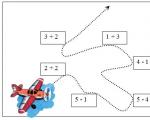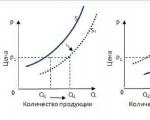Выгрузка документов из 1с бухгалтерия в битрикс24. Новая версия «Битрикс24» - Корсика. Обычный режим съемки
Транскрипт
1 Как подружить 1С и Битрикс24 + Александр Кунташов ГК Белов и партнеры руководитель проектов
2 О чем этот мастер-класс? Как разово выгрузить контрагентов из 1С в Б24? Как выгрузить в Б24 товары, их свойства и цены? Можно ли выгрузить в Б24 остатки товаров? Как в Б24 из 1С получить статус оплаты счета? Как настроить регулярную выгрузку компаний из 1С? Можно ли выгрузить в Б24 отгрузки и как? Как автоматическую публиковать отчеты из 1С в Б24?
3 Сценарий: Разовый импорт контрагентов из 1С Ведем учет в УТ11 и планируем в качестве CRM начать использовать Б24. Справочник контрагентов довольно большой, и переносить вручную его накладно. Хотим перенести список контрагентов из 1С в Б24. Дорабатывать 1С не хотим.
4 Какие способы решения есть? - импорт через CSV-файлы (доступен из коробки для любой конфигурации) - обмен контрагентами при помощи 1С-Трекера (поговорим отдельно далее)
5 Импорт через CSV-файлы * прост в настройке и использовании - данные можно выгрузить без привлечения разработчика - не зависит от конфигурации и версии 1С * прост по составу передаваемой информации - только свойства компании/контактных лиц - нельзя выгрузить реквизиты компаний - нельзя использовать для регулярной автоматизированной выгрузки
6 Как выгрузить данные из 1С в нужном формате для импорта в Б24? 1. Взять любой подходящий отчет, в котором можно вывести реквизиты контрагентов, например: В УТ11, ERP - отчет "Контактная информация контрагентов" или Универсальный отчет (по справочнику Контрагенты (основные данные)) В БП 3, УНФ - отчет Универсальный отчет (по справочнику Контрагенты (основные данные) В УТ10 - отчет Отчет о контактной информации 2. Сформировать отчет и сохранить в формате XLSX 3. Открыть в Excel"е и экспортировать в CSV 4. В Б24 выполнить импорт, настроив во время импорта соответствие полей
7 Повторная загрузка контрагентов из CSV * в общем случае - контрагенты могут продублироваться * на коммерческих тарифах можно включить автоматический поиск дубликатов (по наименованию, телефону,): - "замена" - реквизиты перезаписываются - "объединение" - новые данные будут добавлены к существующим Лайфхак: при первичном импорте данных в новый портал можно включить 30 дней пробного периода для коммерческой версии и использовать возможность поиска дубликатов.
8 Сценарий: загрузка справочника товаров из 1С Менеджеры выписывают счета в Б24 Справочник товаров уже сформирован в 1С (артикулы, свойства, цены). Нужно, чтобы менеджеры могли использовать эти данные в Б24 в предложениях, сделках, счетах. Если товары меняются в 1С, то изменения должны попадать и в Б24.
9 Выгрузка товаров из 1С в Б24 Решение: Штатная подсистема УТ11 "Обмен с сайтами"" Инструкция: - доступна для основных торговых конфигураций из коробки Не надо встраивать никаких модулей! Модуль Обмен с сайтами встроен в УТ10, УТ11, УНФ, КА, УПП, ERP - настройки аналогичны настройкам обмена с интернет-магазином - поддерживает два режима "Полная выгрузка" и "Только изменения" В УТ11: НСИ и администрирование / Настройки синхронизации данных - Обмен данными с сайтами / Поставить флажок "Обмен данными с сайтами" - Узлы обмена с сайтами Примечание: Только для коммерческих тарифов Битрикс24
10 Обмен товарами - Из 1С в Б24 выгружаются товары и цены. - Выгрузка строго односторонняя, осуществляется только из 1С в Б24; - Товары выгружаются вместе со всеми свойствами, включая доп. реквизиты (В Б24 отсутствующие свойства будут созданы автоматически как пользовательские поля) - выгружаются цены того вида, который указан в типовом соглашении, выбранном в настройках выгрузки - для использования цен в Б24 нужно его настройках импорта в Б24; нужный тип цен появится после первой (полной) выгрузки справочника товаров
11 Сценарий: Выгрузка остатков товаров в Б24. Только справочно: при создании счета менеджеры смогут видеть текущий остаток товаров на складе (на складах). - Штатно остатки в Б24 не выгружаются Лайвхак: ("почти" штатный способ выгрузить остатки): 1. В 1С создать доп. реквизиты товара (общий для всей номенклатуры) "Остаток на складе 1", "Остаток на складе 2" и т.п. 2. Обеспечить механизм автозаполнения этих свойств актуальными остатками (для этого придется привлечь программиста; для УТ11 можно воспользоваться обработкой-примером по ссылке 3. В Б24 настроить вывод дополнительных колонок в списке товаров и в карточке товара
12 Выгрузка остатков товаров в Б24. Решение: "почти" штатный способ выгрузить остатки: 1. В 1С создать доп. реквизиты товара (общий для всей номенклатуры) "Остаток на складе 1", "Остаток на складе 2" и т.п. 2. Обеспечить механизм автозаполнения этих свойств актуальными остатками. Придется привлечь программиста: для УТ11 можно воспользоваться обработкой-примером по ссылке 3. В Б24 настроить вывод дополнительных колонок в списке товаров и в карточке товара
13 Сценарий: Обмен счетами/статусами счетов. Менеджеры выписывают счета в Б24, оплаты проводятся в 1С. Нужно, чтобы в Б24 статус счета меняется на "Оплачено" сразу, как по счету поступает оплата.
14 Обмен счетами и статусами счетов Решение: Штатный модуль 1C "Обмен с сайтом" Инструкция: - Из Б24 в 1С выгружаются счета. - Статус оплаты таких счетов выгружается из 1С в Б24. Примечание: Только для коммерческих тарифов Битрикс24
15 Особенности обмена счетами * При загрузке счетов из Б24 в 1С контрагенты загружаются (в том числе новые). - синхронизируются по ИНН/КПП или по наименованию (настраивается) Важно! В Б24 в настройках экспорта счетов проверить сопоставление полей (по умолчанию не всегда заполняются!) - в 1С нужно настроить соответствие статусов счетов Б24 и 1С * Контрагенты из 1С в Б24 при выгрузке статусов НЕ выгружаются. * Счета, созданные в 1С, в Б24 НЕ выгружаются * Выгрузка не различает частичные оплаты (частично оплаченный в 1С счет в Б24 выгрузится как оплаченный)
16 Сценарий: Регулярная выгрузка данных контрагентов из 1С в Б24 В 1С содержится актуальная информация о контрагентах, периодически обновляется. В Б24 эта информация нужна для оформления счетов и сделок
17 1С-Трекер: Выгрузка контрагентов Решение: модуль 1С-Трекер для 1С Инструкция: * встраивается в конфигурацию 1С (потребуется привлечение 1С:Специалиста) * корректно выгружает данные компаний - учитывает иерархию партнеры/компании/контакные лица - корректно выгружает банковские реквизиты (как реквизиты компаний Б24) - возможна автоматическая выгрузка изменений по расписанию
18 Сценарий: Возможность видеть информацию об оффлайновых продажах в Б24 Менеджерам необходима возможность видеть данные оффлайновых продаж (и, возможно, других хоз. операций с клиентами).
19 1С-Трекер: Выгрузка документов Решение: модуль "1С-Трекер" Инструкция: * выгружает документы 1С в дела Б24 в привязке к компании * по умолчанию - только "Реализация товаров и услуг" * позволяет добавить любые другие документы - требует настройки в конфигураторе, но очень простой - обязательное условие: наличие у документа реквизитов Контрагент и СуммаДокумента - выгружается: хоз. операция (вид документа), номер, дата и сумма документа, привязка к контрагенту, веб-ссылка на документ в 1С
20 1С-Трекер: Выгрузка документов
21 1С-Трекер: Выгрузка документов Особенности: - поддерживается полная выгрузка (все документы), начиная с заданной даты - поддерживается выгрузка только новых/измененных документов - выгрузка односторонняя (из 1С в Б24) - выгружается только очень ограниченный набор свойств документа (хоз. операция (вид документа), номер, дата и сумма документа, привязка к контрагенту, веб-ссылка на документ в 1С)
22 Сценарий: Выгрузка отчетов/печатных форм - Допустим, нужно ежедневно утром передавать менеджеру список его клиентов, у которых есть долг перед нашей компанией - Делать так для каждого менеджера по списку только его клиентов
23 Модуль "1С + Битрикс24" (публикация отчетов) Решение: Модуль "1С + Битрикс24" Особенности: - по умолчанию предлагает публиковать "для всех" - позволяет настроить адресата публикации (конкретного пользователя или группу или список пользователей/групп пользователей) - позволяет выполнять публикацию печатных форм и отчетов вручную - позволяет настроить публикацию отчетов автоматически (по расписанию) - чтобы пользователь 1С мог публиковать в Б24 нужно ему назначить роль "Роль по работе с Битрикс24"
24 Модуль "1С + Битрикс24" (публикация отчетов) Особенности: - по умолчанию предлагает публиковать "для всех" - позволяет настроить адресата публикации (конкретного пользователя или группу или список пользователей/групп пользователей) - позволяет выполнять публикацию печатных форм и отчетов вручную - позволяет настроить публикацию отчетов по расписанию - чтобы пользователь 1С мог публиковать в Б24 нужно ему назначить роль "Роль по работе с Битрикс24"
26 Интеграция Битрикс24 и 1С Спасибо! + Александр Кунташов ГК Белов и партнеры 1С:Специалист руководитель проектов
Модуль интеграции 1С и МодульКасса для 1С: Управление небольшой фирмой 8 ред. 1.6 Версия 1.03 Москва 2018 стр. 1 из 17 СОДЕРЖАНИЕ 1. Термины и определения... 3 2. Общие сведения... 3 3. Установка... 4
Модуль интеграции 1С и МодульКасса для 1С: Управление небольшой фирмой 8 ред. 1.6 Версия 1.01 Москва 2017 стр. 1 из 15 СОДЕРЖАНИЕ 1. Термины и определения... 3 2. Общие сведения... 3 3. Установка... 4
Модуль интеграции 1С и МодульКасса для 1С: ред. 1.6 Версия 1.03 Москва, 2018 стр. 1 СОДЕРЖАНИЕ 1. Термины и определения... 3 2. Общие сведения... 3 3. Установка... 5 4. Настройка... 12 5. Выгрузка товарного
Подсистема обмена данными с сайтами предназначена для автоматизации процессов электронной торговли. С помощью механизмов обмена с сайтами, встроенных в конфигурацию (торговые конфигурации системы «1с:
Модуль интеграции 1С и МодульКасса для 1С:Управление нашей фирмой, ред. 1.6 Версия 1.04 Москва 2018 стр. 1 из 17 СОДЕРЖАНИЕ 1. Термины и определения... 3 2. Общие сведения... 3 3. Установка... 4 4. Настройка...
Настройка модуля интеграции 1С и МодульКасса Версия 1.03 Москва 2017 стр. 1 из 18 СОДЕРЖАНИЕ 1. Термины и определения... 3 2. Общие сведения... 3 3. Установка... 4 4. Настройка... 9 5. Выгрузка товарного
Настройка модуля интеграции 1С и МодульКасса Версия 1.03 Москва 2018 стр. 1 из 18 СОДЕРЖАНИЕ 1. Термины и определения... 3 2. Общие сведения... 3 3. Установка... 4 4. Настройка... 9 5. Выгрузка товарного
Модуль интеграции 1С и МодульКасса для 1С: Управление небольшой фирмой 8 ред. 1.6 Версия 1.0 стр. 1 из 16 СОДЕРЖАНИЕ Москва 2017 1. Термины и определения... 3 2. Общие сведения... 3 3. Установка... 3 4.
Модуль интеграции 1С и ModulPOS для 1С:Бухгалтерия 8 Версия 1.0 Москва 2016 стр. 1 из 15 СОДЕРЖАНИЕ 1. Термины и определения... 3 2. Общие сведения... 3 3. Установка... 3 4. Настройка... 8 5. Выгрузка
Модуль интеграции 1С и МодульКасса для Версия 1.01 Москва 2017 стр. 1 из 16 СОДЕРЖАНИЕ 1. Термины и определения... 3 2. Общие сведения... 3 3. Установка... 3 4. Настройка... 9 5. Выгрузка товарного каталога...
Модуль интеграции 1С и МодульКасса Версия 1.42 Москва, 2018 Стр. 1 из 20 СОДЕРЖАНИЕ 1. Термины и определения... 3 2. Общие сведения... 3 3. Установка... 4 4. Настройка... 12 5. Выгрузка товарного каталога...
ИНСТРУКЦИЯ ПО УСТАНОВКЕ МОДУЛЯ ОБМЕНА 1С - ECWID СОДЕРЖАНИЕ ФУНКЦИОНАЛ МОДУЛЯ ОБМЕНА... 3 КОМПЛЕКТ ПОСТАВКИ... 3 1. ПОЛУЧЕНИЕ ЛИЦЕНЗИИ НА МОДУЛЬ ОБМЕНА «1C-ECWID»... 4 2. НАСТРОЙКИ СОЕДИНЕНИЯ МОДУЛЯ ОБМЕНА...
Руководство пользователя Модуль интеграции 1С и МодульКасса для 1С: Бухгалтерия 8 Версия 1.46 Москва, 2018 СОДЕРЖАНИЕ 1. Термины и определения... 3 2. Общие сведения... 3 3. Установка... 4 4. Настройка...
Настройка модуля интеграции 1С и Версия 1.01 Москва 2017 стр. 1 из 15 СОДЕРЖАНИЕ 1. Термины и определения... 3 2. Общие сведения... 3 3. Установка... 3 4. Настройка... 8 5. Выгрузка товарного каталога...
SalesPlatform vtiger crm 620 Интеграция с 1С посредством CommerceML Главная страница руководства Содержание 1 Краткий обзор - 1.1 Допущения 2 Настройка обмена - 2.1 Настройка обмена в SalesPlatform Vtiger
Модуль интеграции 1С и МодульКасса для 1С:Бухгалтерия 8 Версия 1.0 Москва 2016 стр. 1 из 16 СОДЕРЖАНИЕ 1. Термины и определения... 3 2. Общие сведения... 3 3. Установка... 3 4. Настройка... 9 5. Выгрузка
Содержание Содержание...1 Введение...2 Условия, необходимые для работы Интернет-магазина...2 Мастер настройки Интернет-магазина...2 Данные, необходимые для корректной работы Интернет-магазина...2 Запуск
ИНСТРУКЦИЯ ПО УСТАНОВКЕ И ПОДКЛЮЧЕНИЮ МОДУЛЯ ДЛЯ ИНТЕГРАЦИИ 1С И ИНТЕРНЕТ-МАГАЗИНА ЗАПЧАСТЕЙ НА ОСНОВЕ ПЛАТФОРМЫ АВСР ДЛЯ КОНФИГУРАЦИИ «1С:УПРАВЛЕНИЕ ТОРГОВЛЕЙ», РЕД. 11.1 1 3 3 4 13 I. НАСТРОЙКА ПОДКЛЮЧЕНИЯ13
ДД.ММ.ГГГГ Руководство пользователя сервиса 1С:Бизнес-сеть. Торговые предложения О сервисе 1С:Бизнес-сеть. Торговые предложения Подключение сервиса 1С:Бизнес-сеть. Торговые предложения 1С:Бизнес-сеть.
Техническое задание Настройка синхронизации данных Заказчик: Исполнитель: ИП Уманский Виктор Александрович составления: Оглавление Термины и обозначения... 3 Исходные данные и постановка задачи... 3 Исходные
Бизнес-форум 1С:ERP 23 октября 2015 года Как 1С:ERP и 1С:Документооборот работают вместе Безбородов Александр Руководитель разработки 1С:Документооборота Фирма «1С» В 1С:Документообороте и 1С:ERP 13 механизмов
ЗАО «Калуга Астрал» Инструкция по выгрузке контрагентов для сервиса «1С-ЭДО» Версия редакции: 1.0.0.0 Дата редакции: 26.09.2016 г. г. Калуга, 2016 г. Содержание АННОТАЦИЯ... 3 1. КОНФИГУРАЦИЯ «БУХГАЛТЕРИЯ
ИНСТРУКЦИЯ ПО УСТАНОВКЕ И ПОДКЛЮЧЕНИЮ МОДУЛЯ Nirax: 1C ABCP для интеграции 1С и интернет-магазина запчастей на основе платформы АВСР для конфигурации «1С:Управление торговлей», ред. 10.3, 11.1, 11.2 1С:Комплексная
НАСТРОЙКА ИНТЕГРАЦИИ АСР «ТИКСЕН» с 1С: Предприятие 8.3 (Бухгалтерия предприятия, редакция 3.0) Описание Документ содержит краткое описание настройки интеграции АСР "Тиксен" с 1С: Предприятие 8.3 (Бухгалтерия
1 СДЕЛКИ 1. Настройки системы для учёта сделок 1.1. Доступ: «Администрирование» «Продажи» Флаг «Сделки с клиентами» предоставляет возможность создавать сделки, но без остальных флажков это будут только
SalesPlatform vtiger crm 640 Склад (Товары и услуги) Главная страница руководства Содержание 1 Краткий обзор 2 Товары - 2.1 Вид списка товаров 2.1.1 Действия - 2.2 Характеристики Товара 2.2.1 Информация
НАСТРОЙКА СТРУКТУРЫ РОЗНИЧНОЙ СЕТИ Настройку структуры розничной сети будем рассматривать на конкретном примере. Предположим, что розничная сеть состоит из трех магазинов: «XL», «Альянс» и «Герда». Все
Руководство пользователя по работе с модулем обмена 1С Битрикс Оглавление 1.Порядок установки модуля обмена... 3 2. Работа с модулем обмена... 5 2.1. Список узлов обмена... 5 2.2. Настройка узла обмена...
Руководство пользователя сервиса Торговые предложения в 1С:Предприятии (для 1С:ERP) Порядок подключения к 1С:Бизнес-сеть для 1С:ERP Управление предприятием 2... 1 Для продавцов... 3 Для покупателей...
Реализованные обновления 3.0.60.59 1С:Общепит, редакция 3.0 Блок обмена с Эвотор 1С:Общепит, редакция 3.0 Для начала работы со смарт-терминалом «Эвотор» необходимо произвести следующие настройки: 1. Добавить
FreshOffice WEB & 1C 8.2-8.3 1 Поддерживаемые Конфигурации на платформе 1С 8.2 Бухгалтерия предприятия o Бухгалтерия предприятия 2.0 Комплексная Автоматизация Управление Производственным Предприятием Управление
Интеграция 1С:Документооборота с 1С:ERP и с чем угодно еще Александр Безбородов Руководитель отдела разработки программ документооборота Фирма «1С» 2 13 механизмов интеграции Веб-сервисы, RESTful API,
1С-Битрикс: Управление сайтом 8.х Руководство по интеграции с «1С:Предприятие 8.1» Содержание Введение...3 Глава 1. Настройки со стороны "1С-Битрикс: Управление сайтом"...4 НЕОБХОДИМЫЕ НАСТРОЙКИ ДЛЯ КОРРЕКТНОЙ
1С-Битрикс: Корпоративный портал 8.х Руководство по импорту пользователей из «1С:Зарплата и управление персоналом» Содержание Введение...3 Глава 1. Настройки со стороны "1С-Битрикс: Корпоративный портал"...4
Установка и настройка модуля «Простые звонки 1С внешняя обработка для конфигураций УНФ 1.6, УТ 11.3, УПП 2» 1. Системные требования Модуль «Простые звонки 1С внешняя обработка для конфигураций УТ 11.х,
СТАРТУЕМ БЫСТРО И ПРАВИЛЬНО Сергей Востриков руководитель Маркетплейс и Приложения24 «1С-Битрикс» #формуласайта Задача интернет-магазина Приносить доход как можно быстрее. Буквально сегодня начать принимать
SalesPlatform vtiger crm 600 Товары Главная страница руководства Внимание: данная страница находится в разработке, информация может соответствовать более ранней версии системы. Содержание 1 Краткий обзор
Выгрузка данных в 1С Бухгалтерию. Выгрузка данных сделана на механизме «Конвертация данных», на котором строятся все обмены в 1С между тиражными продуктами. Во все продукты 1С в т.ч. и в нашу конфигурацию
1С + Сайт, как подружить системы между собой? Обзор учетных решений, возможности взаимодействия с CMS 2 О чем будем говорить? Современные учетные решения (краткий обзор функционального назначения продуктов
Обработка «Обмен данными с Poster» Обработка «Обмен данными с Poster» предназначена для конфигураций «1С:Предприятие 8. Управление торговлей, редакция 11.1». Оглавление Подключение обработки...2 Вариант
Программное обеспечение "1С:Мобильная торговля" Руководство по установке и настройке (редакция от 10.06.2016 г.) Содержание 1. Используемые термины... 3 2. Системные требования к оборудованию... 4 3. Установка
Подсистема интеграции программ «С-Бенч Офис» и «1С Бухгалтерия 7.7» Руководство пользователя Действует с октября 2010 г. Руководство пользователя 2/33 Содержание 1. ОБЩЕЕ ОПИСАНИЕ ПОДСИСТЕМЫ ИНТЕГРАЦИИ...
Изменения и дополнения к документации 1С:Управление торговлей 11.1.5 Продажи...1 Упрощение заполнения информации при оформлении документов...1 Изменения печатных форм документов...1 QR-коды с реквизитами
Обработка «Обмен данными с Poster» Обработка «Обмен данными с Poster» предназначена для конфигураций «1С:Предприятие 8. Управление небольшой фирмой для Украины, редакция 1.6». Оглавление Подключение обработки...
Глава 17. Обработки 17.1.Выгрузка из платежные системы 17.2.Формирование счетов и актов 17.3.Выгрузка данных для портала My condo 17.4.Перераспределение оплат 17.5.Печать уведомлений о задолженности 17.6.Настройка
Пользовательская инструкция дополнения Advanced excel reports for bpm online Дополнение «Advanced excel reports for bpm online» поможет вам с помощью раздела Конструктор отчетов настроить выгрузку отчета
Инструкция по обмену товарами и заказами с 1С Файлы 1С, необходимые для обмена Для работы с порталом 1С использует две обработки (2 файла), которые должны находиться в одном и том же каталоге: ОбменССайтом_УТ.epf
Загрузка партнеров и контрагентов в 1С УТ 11, КА 2, ERP 2 1. Загрузка справочника Партнеры 2 1.1 Подготовка бланка 2 1.2 Выгрузка бланка 3 1.2 Формирование таблицы загрузки 3 1.3 Загрузка 5 2. Загрузка
Руководство по синхронизации Fast-Sales и 1С «Управление торговлей» 10.3-11.0 Официальный сайт: http://fast-sales.ru 2 Содержание Введение... 3 1 Концепция взаимодействия 1С:Предприятие и Fast-Sales Pro...
Порядок настройки 1С:Розница для работы с алкогольной продукцией ЕГАИС Настройка параметров номенклатуры В разделе администрирование/настройки номенклатуры нужно установить учет алкоголя и настроить обмен
Обработка «Обмен данными с Poster» Обработка «Обмен данными с Poster» предназначена для конфигураций «1С:Предприятие 8. Бухгалтерия для Украины, редакция 2.0». Оглавление Подключение обработки... 2 Вариант
Правильный интернет-магазин на платформе 1С Битрикс: лучшие технологии борьбы за покупателя Данас Лопаткин Cit-sites Просто ли сделать магазин? Критерии правильного магазина Не противен Популярен Доступен
Интеграция системы «ibank 2» с программой «1С» Руководство пользователя Версия 2.0.22 Содержание Введение........................................... 2 Обмен данными между «ibank 2» и 1С..........................
Обработка «Обмен данными с Poster» Обработка «Обмен данными с Poster» предназначена для загрузки данных из Poster в конфигурацию «Управление небольшой фирмой для Украины, редакция 1.6». Для работы с обработкой
Модуль 1С-трекер позволяет связать офлайн-продажи с онлайн-CRM в режиме реального времени. С его помощью можно выгрузить сведения о клиентах и историю продаж из торговых систем на платформе 1С:Предприятие, любые документы и клиентов из 1С:Бухгалтерии и всех учетных систем на платформе 1С:Предприятие, идентифицировать клиента, подключить любое количество 1С к одному порталу Битрикс24.
1С-трекер предназначен для выгрузки из 1С в Битрикс24 следующих данных:
Примечание: по умолчанию выгружается только документ «Отгрузка». В настройках выгрузки можно указать, какие документы должны выгружаться. При этом документ должен иметь реквизиты «Контрагент» и «Сумма документа», а также быть включенным в Состав Плана обмена Конфигуратора 1С.
|
Конфигуратор 1С |
|---|
При связывании 1С-трекера с Битрикс24 основные настройки производятся на стороне 1С . Порядок действий определен следующий:

После сохранения настроек выгрузки в 1С можно запустить команду Выполнить выгрузку . В результате данные попадут в соответствующие сущности CRM :
Контакты:

Компании:

Мои дела:

Дальнейшая работа с импортированными объектами в CRM не отличается от работы с непосредственно созданными на портале сущностями.
Если в настройках 1С указан адрес к веб-серверу 1С, то импортированные объекты могут быть открыты из Битрикс24 по внешней ссылке

через браузер непосредственно в базе 1С .

Дополнительная информация
В современном бизнесе Битрикс24 используется все чаще - как в облачном, так и в коробочном варианте. Инструменты по управлению организацией, учету времени и клиентов, IP-телефонии и т.д. Мы давно и успешно работаем с Битрикс24 в самых разных аспектах, в числе которых: разработка сайтов , интеграция Bitrix и 1С , интеграция сайта с 1С и многие другие. Мы делаем сайты не только крупным ритейлерам - как INTERTOP или MAXI.AZ , но и известным производственным компаниям - как UHL MASH и другие. А сейчас хотим рассказать вам о модуле 1С-трекер для Bitrix24 .
Стандартный модуль обмена функционально ограничен, давая возможность настроить лишь обмен счетами и обмен товарами (односторонний). Подобный функционал вряд ли может считаться полноценной рабочей интеграцией. Модуль же 1С-трекер для Bitrix24 призван связать офлайн-продажи с онлайн-CRM в реальном времени: он позволяет выгружать сведения о клиентах и историю продаж из торговых систем на платформе 1С:Предприятие, а также любые документы и клиентов из 1С:Бухгалтерии и всех учетных систем на платформе 1С:Предприятие, позволяет идентифицировать клиента и подключить любое количество 1С к одному порталу Битрикс24. В частности, если провести параллели между выгружаемыми объектами 1С и создаваемыми сущностями CRM Битрикс24, это будет выглядеть так: «Контрагенты, их контакты и контактная информация - Компании», «Контактные лица контрагентов - Контакты», «Организации - Компании», «Документы - Мои дела» «Все объекты - Дела».
К минусам данного решения относится односторонняя интеграция Bitrix и 1С - перенос данных возможен лишь в одну сторону. Хотя это и выглядит вполне логичным как шаг к полной интеграции - теперь вместо ручного переноса всей базы можно просто установить трекер, полностью выгрузить базы и потом подгружать изменения по мере их появления - но это все же не полная интеграция. В этой связи стоит отметить, что периодичные задания в облачной Битрикс24 организовать нельзя ввиду отсутствия соответствующих инструментов в REST API. Некоторых клиентов может разочаровать, что торговые документы из 1С (Реализации) выгружаются только в «Мои дела», хотя по сути являются Сделками.
И конечно, нельзя не упомянуть о трудностях установки и настройки. Ведь по сути речь идет об это интеграции существующей конфигурации с конфигурацией из файла, из чего следует, что работа эта отнюдь не проста и требует участия специалиста с опытом. Трудоемкость процесса установки и настройки трекера можно оценить примерно в 2-4 часа работы квалифицированного специалиста для стандартной «чистой» конфигурации 1С и от 10 часов работы для кастомных конфигураций, где вносились изменения в затрагиваемые процессом сущности.
На все загружаемые из 1С на Битрикс24 объекты «заводится» дело.
Если в настройках 1С есть адрес веб-сервера, то через браузер можно открыть из портала объект в базе 1С.
Для скачивания доступны варианты: для «1С: Бухгалтерия предприятия 3.0», для «1С: Управление торговлей 10.3», для «1С: Управление торговлей 11», для «1С: Комплексная автоматизация 2», для «1С: ERP Управление предприятием 2», для «1С: Управление небольшой фирмой», для «1С: Управление торговлей для Украины 3.1», для «1С: Управление торговлей для Украины 2.3», для «1С: Управление торговым предприятием для Украины 1.2», для «1С: Управление небольшой фирмой для Украины 1.6».
Скачанный модуль нужно распаковать и установить аналогично другим модулям. После установки в 1С производится настройка выгрузки данных в Битрикс 24.
Настраиваем выгрузку: указываем название настройки и ставим флажки против данных, которые должны выгружаться. Отмечаем особенности выгрузки - всегда все или только изменения. В последнем случае данные выгрузятся при условии, что они будут изменены в 1С. Указываем ключ, который можно получить в разделе «1С + CRM Битрикс24».
Открытые линии
Открытые линии в Битрикс24
Пользователи часто обращаются в компанию через мессенджеры и социальные сети. Уследить и ответить на все сообщения становится все сложнее. Информация теряется, а клиенты остаются недовольными. С открытыми линиями Битрикс24, сотрудники своевременно находят ответ на каждое обращение, независимо от того, сколько их поступило.Не важно, по какому каналу обращается клиент - соцсеть, мессенджер или чат на сайте - все сообщения перенаправляются в Битрикс24. Свободный сотрудник отвечает на них в режиме реального времени, при необходимости перенаправляет вопрос коллеге или на верхний уровень поддержки. Теперь клиент получает ответ в той же среде, где он оставил вопрос.
Все клиенты и история общения с ними автоматически фиксируются в CRM. Для тех, кто пришел в первый раз, создается новый «лид». CRM опознаёт клиента, фиксирует его действия, «привязывает» к карточке историю переписки. Менеджеру остается следить за статистикой по каналам, через которые пришли клиенты и оценивать качество обслуживания.
Какие проблемы решают Открытые линии?
Люди привыкли общаться через цифровые каналы. Это доступно и удобно, поскольку телефон всегда с собой, а ответы приходят мгновенно.
Но в компаниях сейчас – как с телефоном до появления АТС:
- Перенаправить коллегам вопрос нельзя
- Нужно постоянно проверять сообщения в разных аккаунтах
- Долго отвечают
- Клиенту приходится ждать
Объединить все цифровые каналы коммуникаций с клиентами в едином сервисе. Подключить каналы к Открытым линиям Битрикс24 и воспользоваться преимуществами омниканального обслуживания.

Коммуникации с клиентом в Открытых линиях
Быстро, персонально и удобно!
Что такое Открытые линии:
- Объединение всех цифровых каналов коммуникаций с клиентами: «ВКонтакте», «Фэйсбук», «Телеграмм», «Скайп»; в планах: «Вайбер», «Вотсап», «Инстаграм» и другие
- Распределение сообщений по правилам очереди
- Перенаправление сообщений другим сотрудникам
- Общение с клиентом в реальном времени
- Создание нескольких «линий» (например, для продаж и поддержки)
- Идентификация клиента в CRM
- Запись всех «разговоров» в CRM
- Статистика по работе с сообщениями клиентов
- Анализ уровня удовлетворенности клиента
«Открытые линии - в каждом Битрикс24!
Открытые линии с сегодняшнего дня доступны всем клиентам Битрикс24! Это новый инструмент для быстрого и удобного общения с клиентами, которые пишут вам в соцсетях или внешних мессенджерах.
Расскажу, как все быстро подключить.
В меню Открытые линии находятся в разделе Компания. Настроить Открытые линии в Битрикс24 может только сотрудник с правами администратора в вашем Битрикс24.
Руководитель направления «Битрикс24», Наталья Грихина
Объедините все цифровые каналы коммуникаций
С Открытыми линиями в Битрикс24 клиенты продолжают писать и получать ответы в привычной социальной среде.

Для компаний - обращения собираются и обрабатываются в едином центре, в Битрикс24.

Клиент моментально получает ответ от свободного сотрудника. Если менеджер не может ответить на вопрос, он перенаправляет его коллеге или на верхний уровень поддержки - в зависимости от того, как настроена очередь.
Открытые линии интегрированы с CRM
Все клиенты и история общения с ними автоматически фиксируются в CRM. Для тех, кто пришел в первый раз, автоматически создается новый «лид». CRM опознает клиента, фиксирует все его действия, «привязывает» к карточке историю переписки. Сотрудникам остается следить за статистикой по всем каналам, через которые пришли ваши клиенты и оценивать качество обслуживания.
Что дают Открытые линии
Клиенты под впечатлением
Сотрудники встречают клиента лучше, чем конкуренты. Приветствуют его по имени, узнают независимо от того, по какому каналу он пришел. Отвечают быстро и по делу. Клиент доволен персональным обслуживанием и всегда возвращается за повторными покупками.

Моментальные ответы
Клиент больше не ожидает ответа на линии, а сразу попадает к свободному менеджеру. Очередь настроена так, что нагрузка равномерно распределяется между сотрудниками, а пропущенные обращения возвращаются в очередь вновь.
Руководитель знает, как работают его менеджеры, видит историю общения с клиентами и легко контролирует качество обслуживания.
Правила «очереди»
- Для каждой открытой линии - своя очередь
- Распределение сообщений строго по очереди или равномерно
- Перенаправление сообщений в другую Открытую линию или другому сотруднику
- Открытое/скрытое подключение других сотрудников к чату с клиентом
- Возврат сообщений без ответа обратно в очередь
- Сообщение получает сотрудник, который находится на рабочем месте
- «Автозакрытие» обращения при отсутствии ответа со стороны клиента через несколько дней
Одна открытая линия = одна очередь
Для каждой Открытой линии - свои правила
Битрикс24 позволяет создавать отдельные Линии для подразделений компании, например, для офиса и сервиса. Для каждой линии можно настроить свою очередь, и тогда клиент не будет долго ждать. Все сообщения распределяются строго по очереди или равномерно - в зависимости от настроек.

Перенаправление клиентов
Когда сотрудник не знает ответа на вопрос, он делегирует его коллегам. Если клиент обратился не в тот отдел, его незаметно переводят в другую очередь. Коммуникация с клиентом становятся бесшовной.
Помощь «клуба»
Если вопрос требует коллективного решения, к чату с клиентом можно открыто (либо скрытно) подключать коллег. Это полезно когда, например, понадобилась помощь менеджера по продажам: «У клиента есть вопросы по ценам - посмотри, что мне ответить?»
Если на линии не отвечают?
Сообщения без ответа возвращаются снова в очередь - автоматически через заданный интервал времени или вручную.
Если на линии отсутствуют?
Система учитывает рабочее время и пропускает отсутствующих сотрудников в очереди (перерыв, отпуск, больничный и т.д.). Если клиент отсутствует на линии и не отвечает несколько дней, обращение автоматически закрывается.
Линия = Очередь
Очередь - список сотрудников, между которыми распределяются обращения клиентов по правилам.
Цена в Битрикс24
Одна открытая линия – всем бесплатно!Новый инструмент Открытые линии доступен всем пользователям Битрикс24.
Как по тарифам:
- 1 Открытая линия – всем бесплатно
- 2 Открытые линии – в «Команде»
- Неограниченно – в «Компании»
- 12 – бесплатно
- 24 – в «Проекте+»
- неограниченно – в «Команде» и «Компании»
Модуль 1С-трекер позволяет связать офлайн-продажи с онлайн-CRM в режиме реального времени. С его помощью можно выгрузить сведения о клиентах и историю продаж из торговых систем на платформе 1С:Предприятие, любые документы и клиентов из 1С:Бухгалтерии и всех учетных систем на платформе 1С:Предприятие, идентифицировать клиента, подключить любое количество 1С к одному порталу Битрикс24.
1С-трекер предназначен для выгрузки из 1С в Битрикс24 следующих данных:
После установки модуля выгрузки справа появляется раздел 1С-Битрикс
Команды раздела:
- Команда «Настройка выгрузки на портал» осуществляет переход на форму со списком настроек выгрузок с порталами.
- Команда «Коннекторы» осуществляет переход на форму, где можно увидеть все коннекторы портала, обменивающиеся с 1С. Настройки подключения к порталу берутся из первой настройки.
- Команда «Версия модуля/обновить» проверяет актуальность установленного модуля, и при необходимости, рекомендует выполнить обновление.
Настройки выгрузки на портал
Настройки выгрузки на портал можно посмотреть в плане обмена «Настройки выгрузки на портал». Зайти в настройки можно следующим способом:
Раздел «1С-Битрикс» -> Настройки выгрузки на портал

В настройках выгрузки всегда есть предопределенный узел обмена, который нельзя использовать.
При нажатии на кнопку «Выполнить выгрузку» будет выполнена выгрузка данных на портал в выбранной настройке.
При нажатии на кнопку «Показать зарегистрированные изменения» будет открыта форма, на которой можно посмотреть все зарегистрированные изменения узла.
При нажатии на кнопку «Создать» откроется форма создания новой настройки выгрузки на портал, нажимаем на нее и переходим к настройке и созданию своего узла обмена.

При нажатии на кнопку «Выполнить выгрузку» происходит обычная выгрузка данных на портал, по указанным настройкам.
При нажатии на кнопку «Выгрузить организации» происходит выгрузка всех организаций на портал, по указанным настройкам.
В поле «Ключ» указывается ключ, который берется из приложения «1С + CRM Битрикс24» на портале. Для этого нужно в вашем портале перейти на раздел Приложения-Битрикс24+1С

И находим ключ:
Копируем его и вставляем в поле в узле обмена:

Если установлен флаг «Выгрузка документов», то будут выгружены документы.
Если установлен флаг «Выгрузка контрагентов», то будут выгружены контрагенты и контакты.
Нажимаем кнопку «настроить выгрузку» и переходим к настройкам:
С помощью отборов по контрагентам ограничивается выгрузка по контрагентам. Выгружаются только те, которые удовлетворяют отбору. Например,

В списке значений «Выгружаемые документы» указываются документы, которые должны выгружаться. Указать можно только те документы, у которых есть реквизит «Контрагент», «Сумма документа» и документ входит в состав плана обмена «Настройки выгрузки на портал».
С помощью отборов по документам ограничивается выгрузка по документам. Выгружаются только те, которые удовлетворяют отбору.

Настройка обмена со стороны портала Битрикс24
Настройки трекера со стороны Битрикс24 осуществляются на странице CRM > Настройки > Интеграции > Настройки трекера. Пресеты установлены по умолчанию, при необходимости можно указать собственные


Установив все необходимые настройки, запускаем обмен.

В результате данные попадут в соответствующие сущности CRM:


Особенности:
- поддерживается полная выгрузка (все документы), начиная с заданной даты
- поддерживается выгрузка только новых/измененных документов - выгрузка односторонняя (из 1С в Б24)
- выгружается только очень ограниченный набор свойств документа (хоз. операция (вид документа), номер, дата и сумма документа, привязка к контрагенту, веб-ссылка на документ в 1С)